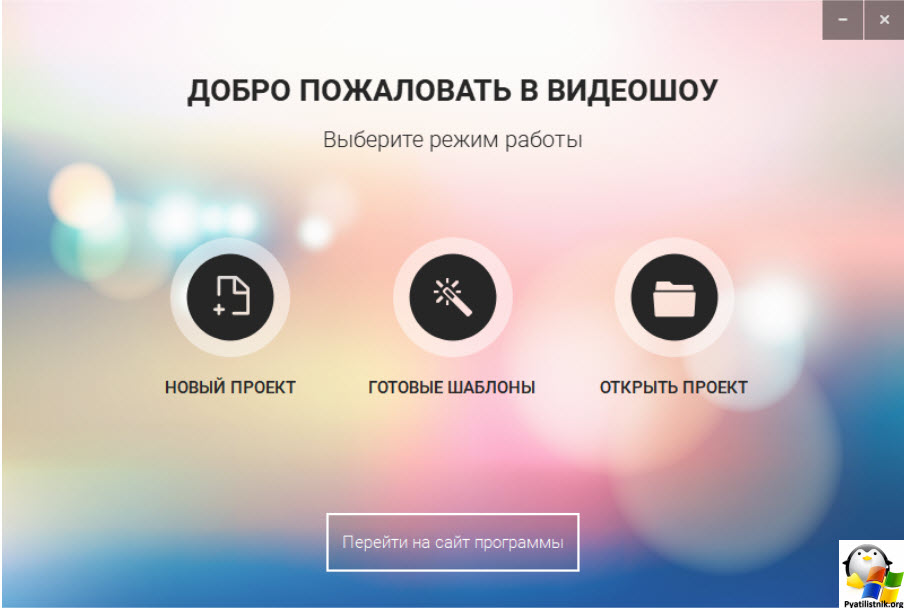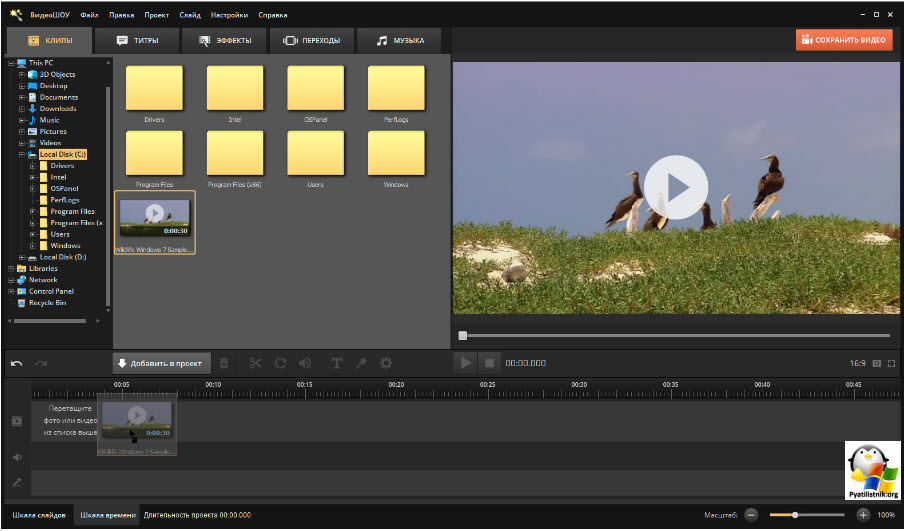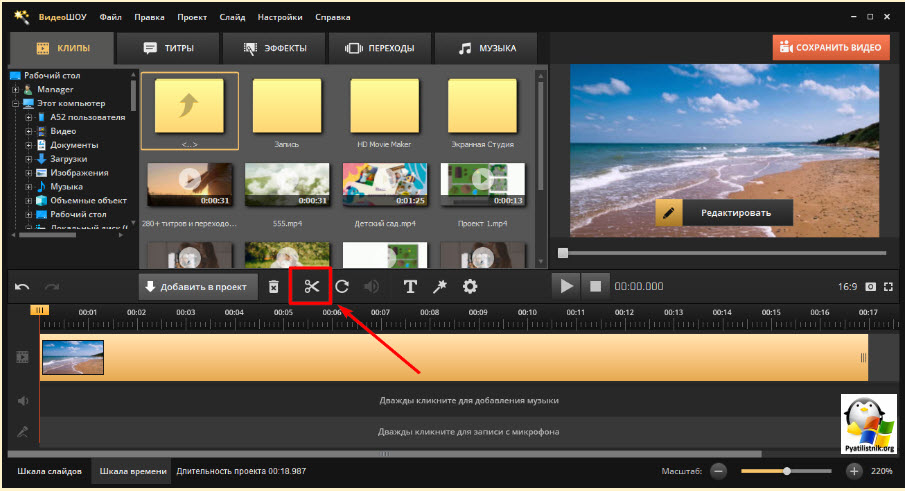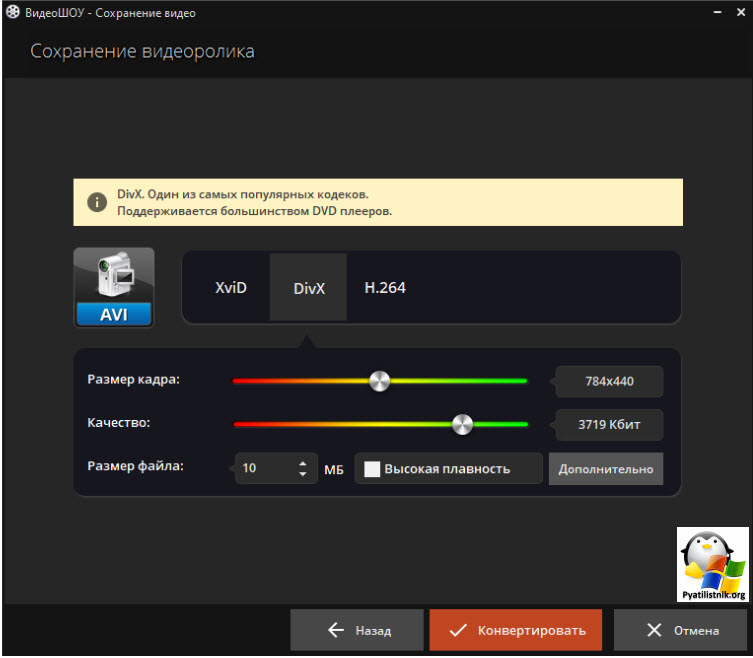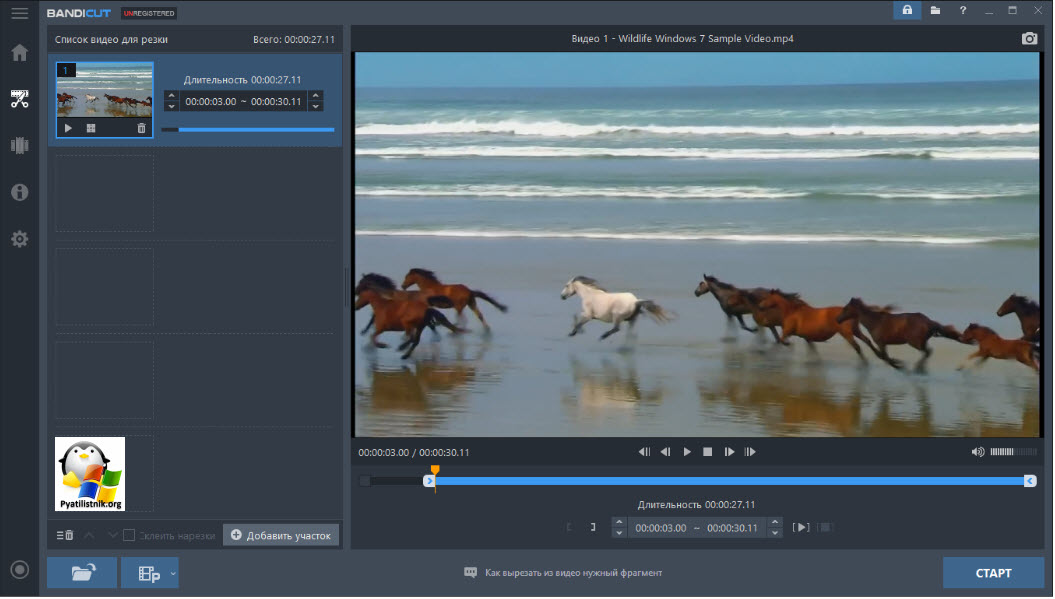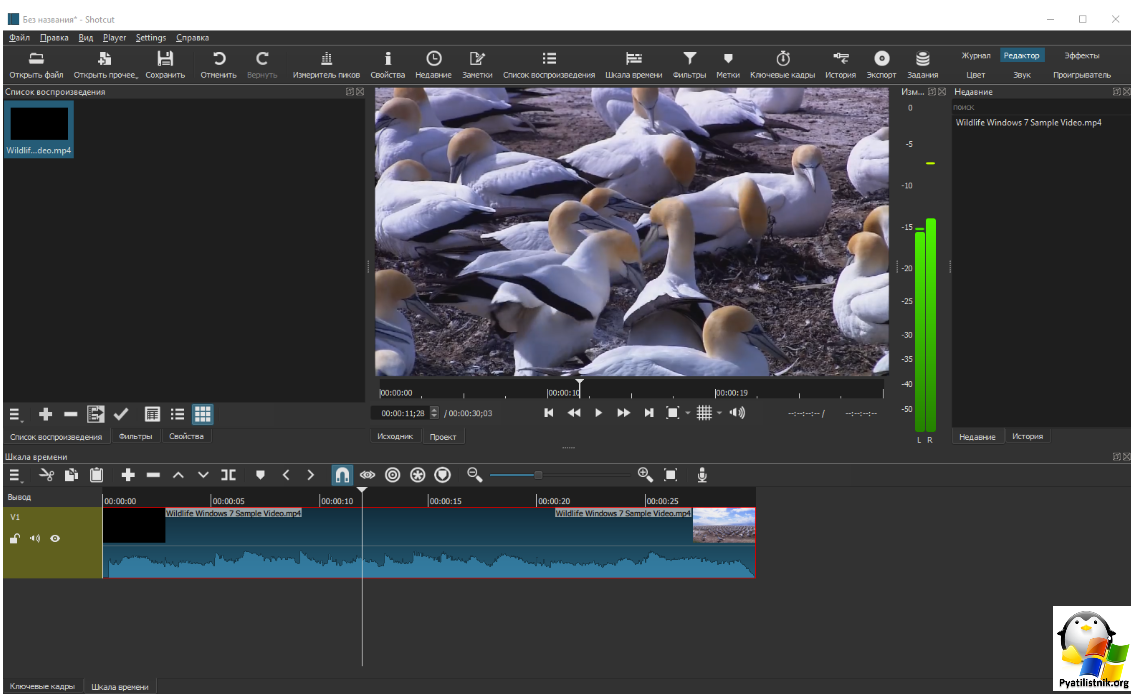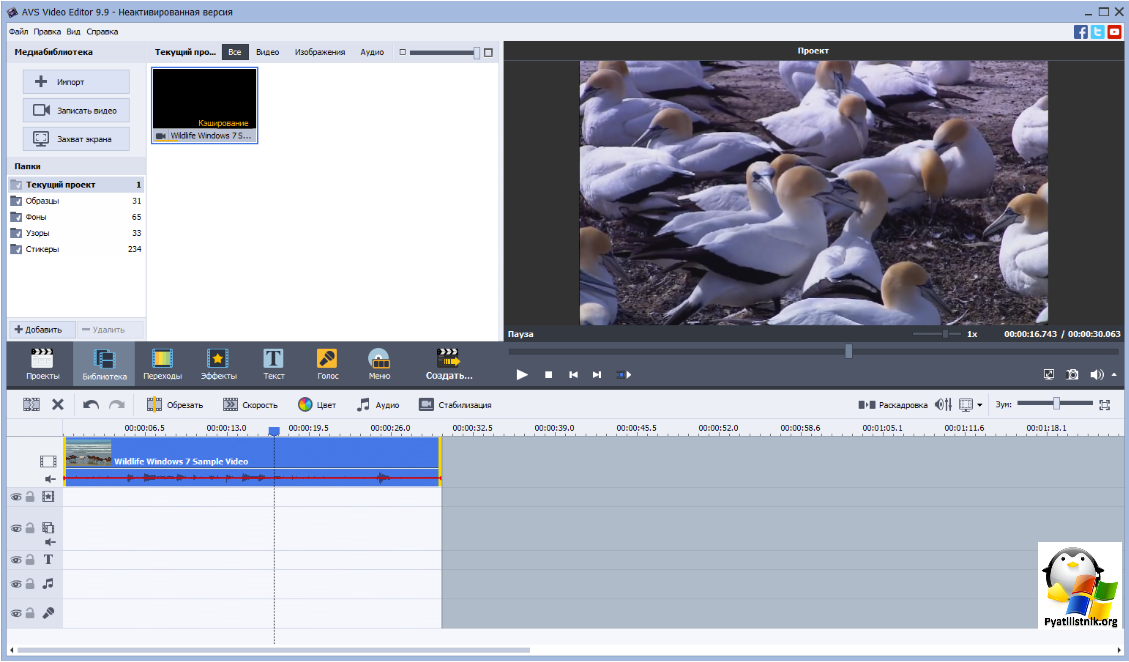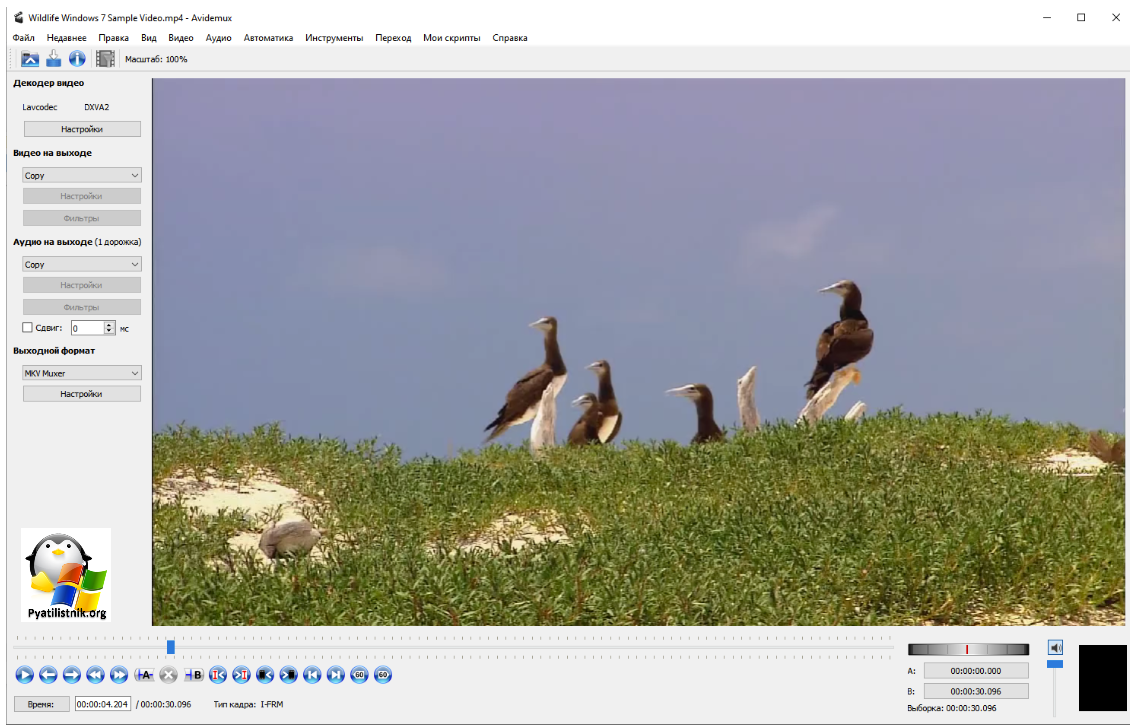Как вырезать часть видео: подробное руководство и обзор лучших программ
 Добрый день! Уважаемые читатели и гости IT портала Pyatilistnik.org. В прошлый раз мы вами научились открывать mmc оснастки через командную строку, составили приличный список на все случаи жизни, который вам сто процентов пригодится на вашей практике. Идем далее и сегодня я хочу разобрать, как производится удаление ненужных сцен — одно из базовых действий в обработке роликов, которое следует освоить в первую очередь. Далее рассмотрим 5 лучших приложений для ПК, которые подойдут для решения этой задачи. Еще 10 программ вы найдете в дополнительном материале: мы провели исследование и составили таблицу, как вырезать фрагмент из видео новичку быстрее всего.
Добрый день! Уважаемые читатели и гости IT портала Pyatilistnik.org. В прошлый раз мы вами научились открывать mmc оснастки через командную строку, составили приличный список на все случаи жизни, который вам сто процентов пригодится на вашей практике. Идем далее и сегодня я хочу разобрать, как производится удаление ненужных сцен — одно из базовых действий в обработке роликов, которое следует освоить в первую очередь. Далее рассмотрим 5 лучших приложений для ПК, которые подойдут для решения этой задачи. Еще 10 программ вы найдете в дополнительном материале: мы провели исследование и составили таблицу, как вырезать фрагмент из видео новичку быстрее всего.
ВидеоШОУ
ВидеоШОУ — универсальная программа для обработки видео, которая позволяет быстро вырезать ненужные фрагменты или склеить два ролика в один. Редактор прост в использовании, к тому же на сайте разработчика опубликованы обучающие статьи и инструкции по монтажу.
Важное преимущество приложения — низкие системные требования. Для работы в ВидеоШОУ достаточно иметь 2 ГБ ОЗУ для Windows 7 и выше, 800 МБ свободного дискового пространства. Кроме того, программа поддерживает старые ОС, в том числе Windows XP, что делает ее подходящим вариантов для владельцев устаревших компьютеров.
Решение универсально, его можно применять не только для обрезки видео, но и для наложения музыки, озвучки, титров и текста. В коллекции есть 110+ переходов и 70+ эффектов. Можно анимировать статичные объекты и менять фон с помощью хромакея.
Язык: русский - Уровень: новичок
Далее рассмотрим, как вырезать кусочек из видео с экспортом на компьютер в виде файла:
- Создайте новый проект.
- С помощью файлового менеджера в левой части окна программы найдите нужное видео и перетащите его на шкалу времени внизу.
- Нажмите на иконку в виде ножниц.
- В появившемся окне обрежьте видео так, как требуется. Для этого можно либо перетащить маркеры, либо указать точное время в графах ниже. Затем кликните на кнопку «Сохранить обрезку».
- Нажмите «Сохранить видео» в правом верхнем углу окна редактора, чтобы начать экспорт проекта.
- Выберите нужную опцию: экспорт на ПК, загрузка в интернет или запись на DVD. Укажите предпочитаемый формат и кодек, затем нажмите «Конвертировать».
- Дождитесь окончания экспорта проекта. После ролик можно будет проверить, нажав на кнопку «Открыть сохраненный видеофайл».
Bandicut
Продукт от разработчиков популярного приложения для записи с экрана Bandicam. Bandicut позволяет как вырезать ненужный фрагмент из видео, так и разделить его на несколько роликов. Эффектов, записи озвучки, вставки текста здесь не предусмотрено. Поддерживается обработка AVI, MP4, MOV, WMV и 8 других менее популярных форматов.
Приложение легковесно и минимально расходует ресурсы ПК. Рекомендуемые системные требования: процессор Pentium 4 и мощнее, 512 МБ ОЗУ и выше, 50 МБ свободного места на диске и более. Bandicut поддерживает Windows 7, 8, 8.1, 10 и 11 (32 и 64 бит). Интерфейс прост и интуитивно понятен.
Bandicut — платное решение, однако его разработчики предоставляют бесплатную версию с ограниченным функционалом. Она поддерживает меньшее количество форматов и добавляет водяной знак в готовые сохраненные ролики.
ShotCut
ShotCut – бесплатный видеоредактор с открытым исходным кодом, разрабатываемый под лицензией GNU GPL. Его главный плюс — поддержка разных ОС. С его помощью можно быстро вырезать фрагмент из фильма как на Windows, так и на Linux или macOS. Доступна портативная версия, которая работает без установки.
Редактор имеет традиционный интерфейс с темной темой и множество функций для обработки и обрезки видео, наложения эффектов и переходов, доступных в обширной встроенной библиотеке. Также в программе есть опции для работы с аудио: эквалайзер, настройка громкости, удаление щелчков и т.д. Правда, новичку с ними разобраться будет сложно. Учебные материалы преимущественно на английском языке.
AVS Video Editor
AVS Video Editor — многофункциональный редактор. Он позволяет обрезать готовые ролики, накладывать их друг на друга, дополнять эффектами и переходами. Также пользователи могут создавать материалы с нуля. Есть запись видео с веб-камеры или экрана ПК.
Сохранить готовый проект можно не только в виде файла на локальном диске, но и сразу загрузить в облако или социальную сеть. Поддерживаются такие сервисы как Dropbox, YouTube, Vimeo, Flickr и другие.
Программа работает в Windows всех версий, начиная с Windows XP. Имеет простой и доступный интерфейс. Минимальные системные требования AVS Video Editor: 2-ядерный процессор (Intel Core 2 Duo и выше), 2 ГБ оперативной памяти. Базовый функционал AVS Video Editor бесплатен, однако некоторые дополнительные опции доступны только в платном издании.
Avidemux
Avidemux — простое приложение, которое поможет быстро вырезать фрагмент из видео как более функциональная и продвинутая программа. Поддерживает Windows разных версий, macOS, а также GNU/Linux.
Однако при этом редактор имеет нестандартный интерфейс, неудобный для новичков. В нижней части располагается таймлайн, на котором нужно отмечать лишние фрагменты, используя кнопки «Поставить метку A» и «Поставить метку B». Панель инструментов находится в верхней части (вам понадобится «Правка» → «Удалить»). Также есть окно предпросмотра и меню настроек файла слева.
Одно из главных преимуществ Avidemux — легковесность. Программа практически не нагружает процессор и минимально расходует ОЗУ. Кроме того, редактор полностью бесплатен и имеет открытый исходный код. Приобретать лицензию для его использования не нужно.
Заключение
Каждая программа из подборки имеет свои особенности, преимущества и недостатки. Но мы советуем в первую очередь обратить внимание на редактор ВидеоШОУ. Он наиболее универсален, предлагает много встроенного контента. Опция обрезки роликов реализована удобно для новичков. Узнав, как вырезать фрагмент из фильма из нашей инструкции, вы сможете сразу же применять знания на практике.